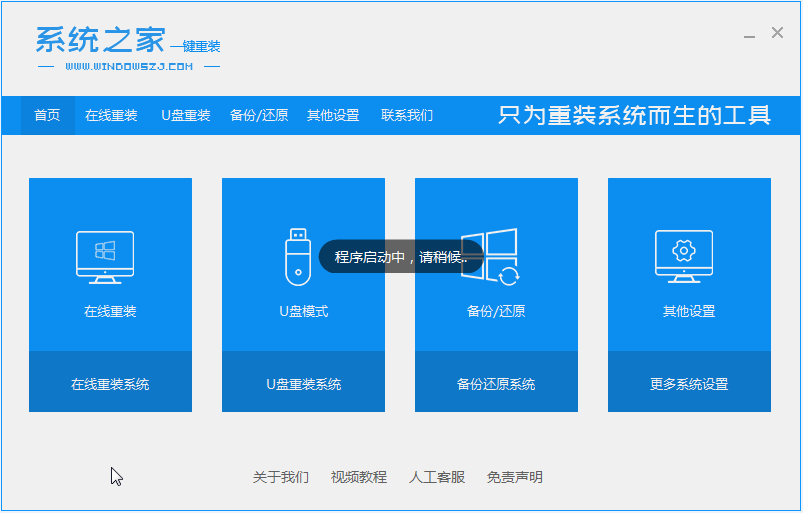
正版Win10怎么重装系统教程?我们购买电脑后预装的系统都是正版的,有时候系统遇到问题需要重新安装系统,一些人担心重装后会不会影响使用,其实是不会的,那么下面小编来跟大家说说正版win10重装系统教程的介绍,大家一起来看看吧。
1、我们将系统之家重装软件下载好并打开。然后选择在线重装系统。
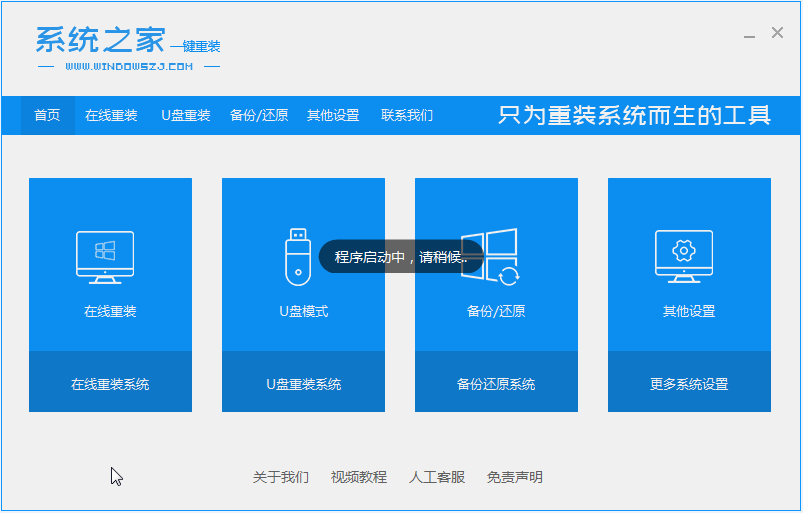
2、接下来我们选择好系统版本,选择安装此系统,需要注意的是我们在下载安装之前要关闭电脑杀毒软件,避免其影响网速。
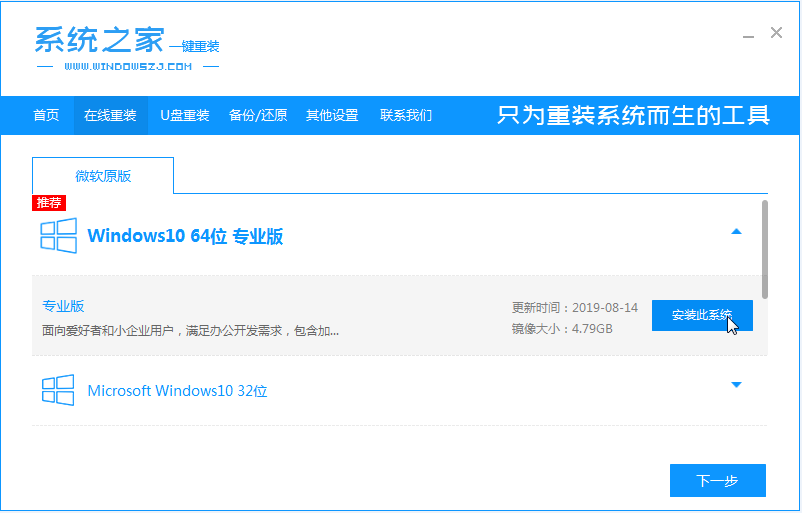
3、接下来我们耐心等待系统的下载。
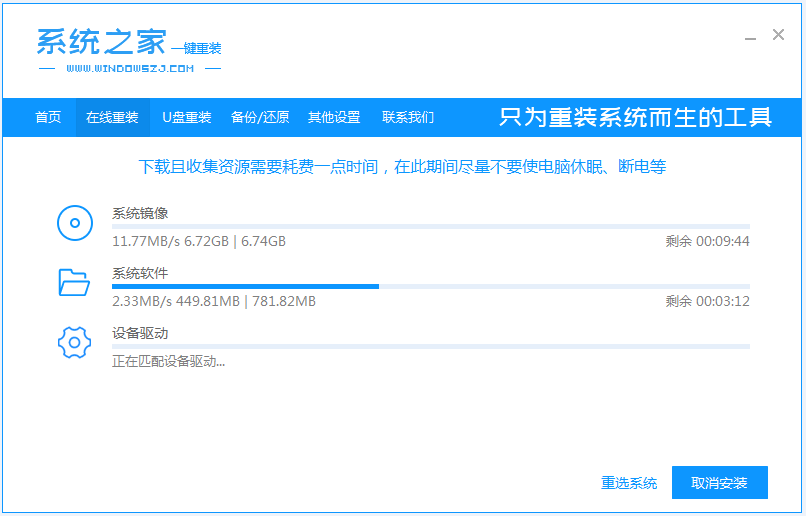
4、下载好之后我们需要立即重启电脑。
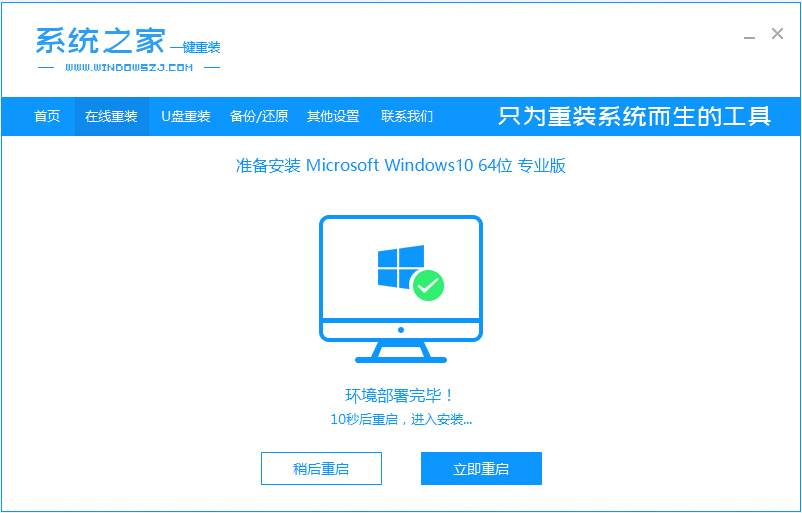
5、接下来我们会进入到windows启动管理器界面,选择第二个进去pe系统安装界面。
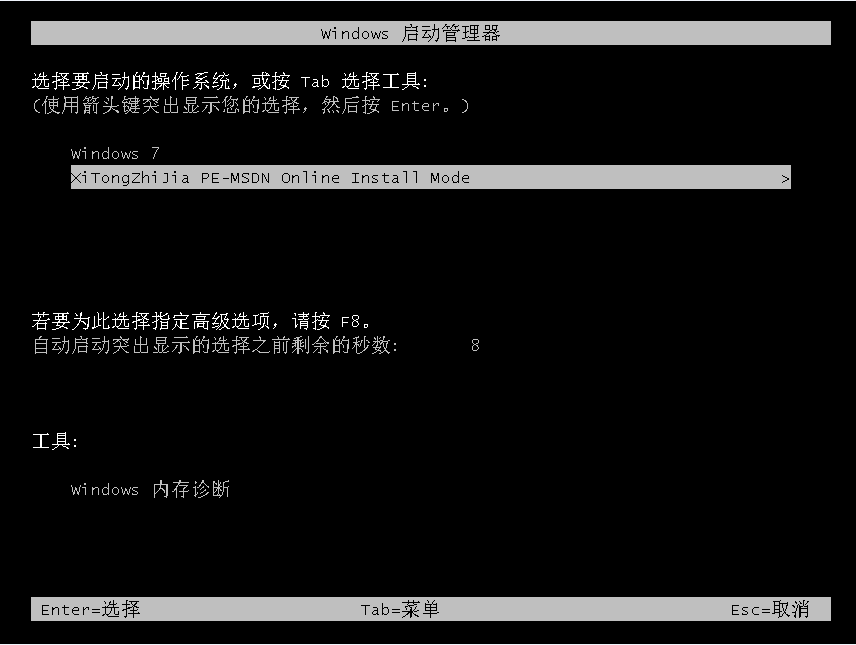
6、接下来我们会返回到pe系统,打开系统之家装机工具界面继续进行安装。
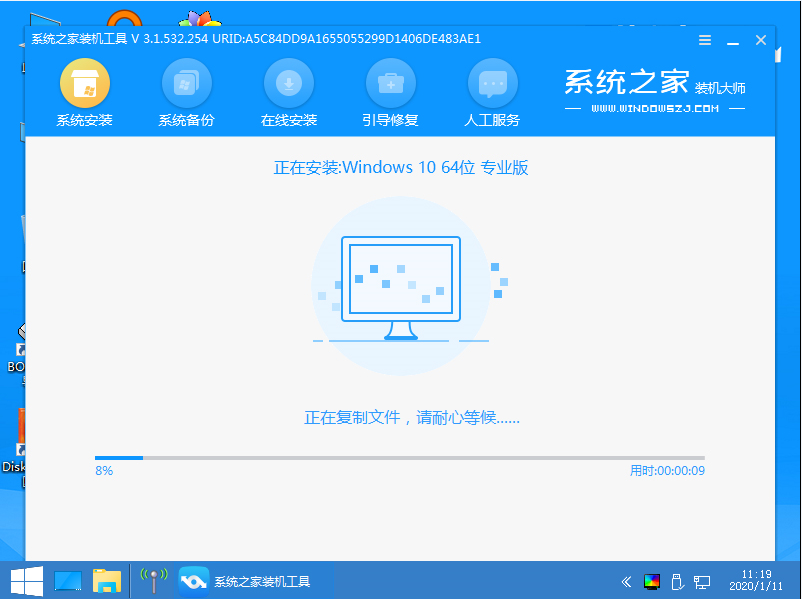
7、安装完成之后我们需要再次重启电脑。
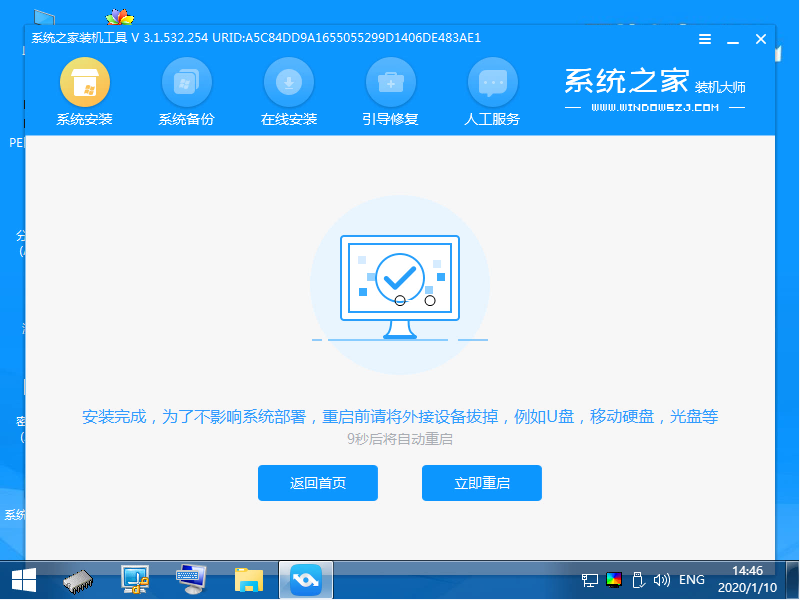
8、接下来重启完电脑之后我们就进入到新系统啦。
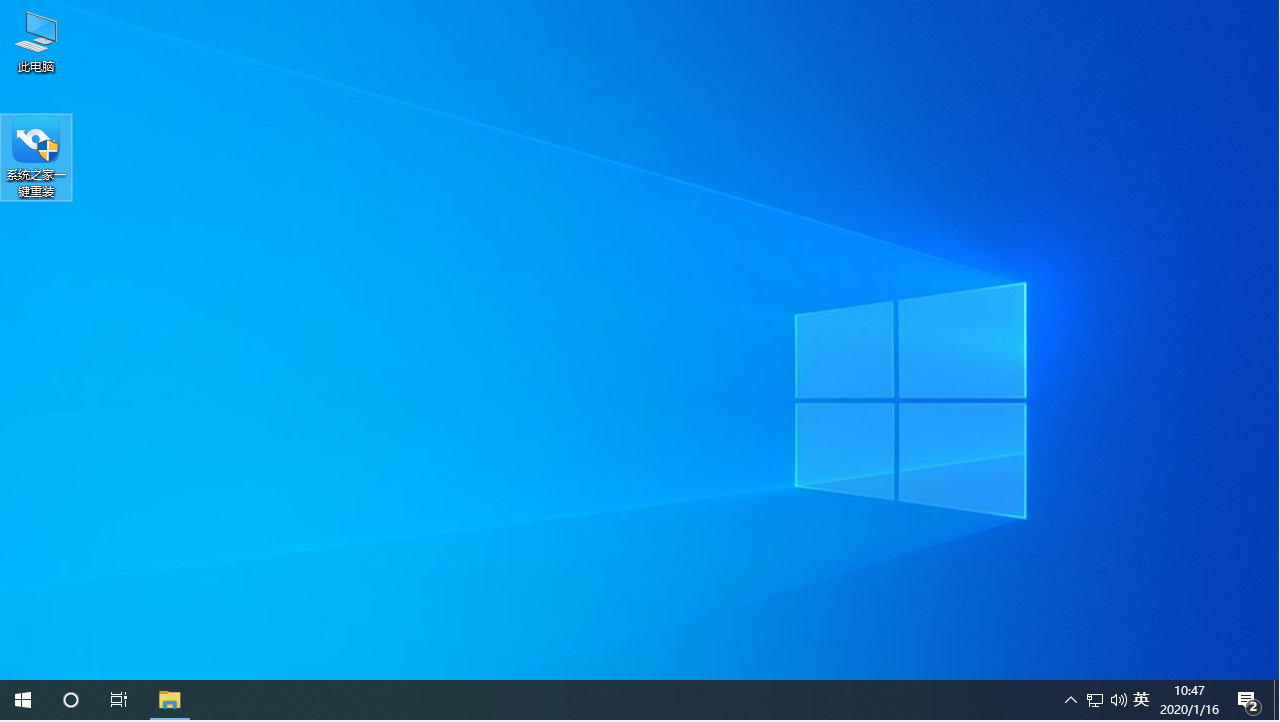
以上就是正版win10重装系统教程的介绍啦,希望能帮助到大家。




